Déboguer avec Visual Studio
Azure DevOps Services | Azure DevOps Server 2022 | Azure DevOps Server 2019
Les serveurs de symboles permettent aux débogueurs de récupérer automatiquement les fichiers de symboles appropriés sans connaître les noms de produits, les numéros de build ou les noms de package. Ces fichiers contiennent des informations utiles pour le débogueur et ont généralement l’extension PDB . Vous pouvez utiliser Visual Studio pour utiliser vos symboles à partir du serveur de symboles Azure Artifacts ou d’autres sources externes pour entrer dans votre code et déboguer votre application.
Ajouter un serveur de symboles Azure Artifacts
Pour déboguer des symboles à partir du serveur de symboles Azure Artifacts, nous devons nous authentifier auprès du serveur et ajouter un nouveau serveur de symboles Azure DevOps Services à notre environnement Visual Studio.
Dans Visual Studio, sélectionnezDébogagedes options>d’outils>.
Sélectionnez Symboles dans la liste, puis sélectionnez le
+signe pour ajouter un nouvel emplacement de serveur de symboles Azure DevOps.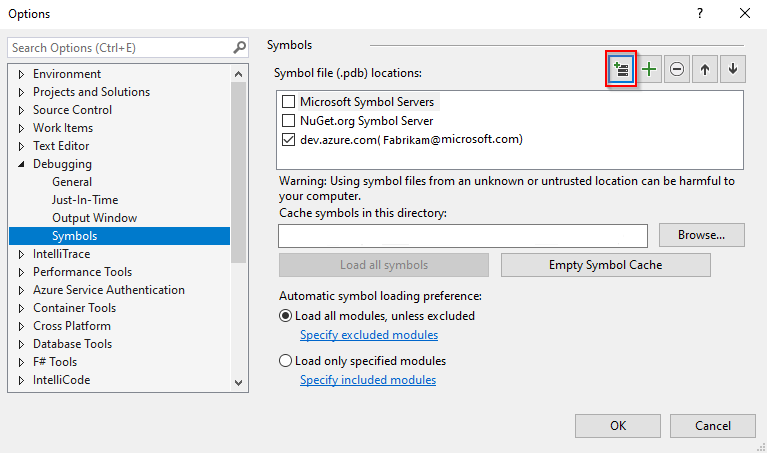
Une nouvelle boîte de dialogue Se connecter au serveur de symboles Azure DevOps s’ouvre, sélectionnez votre compte dans le menu déroulant, puis sélectionnez le organization auquel vous souhaitez vous connecter. Sélectionnez Se connecter lorsque vous avez terminé de vous connecter au serveur de symboles.
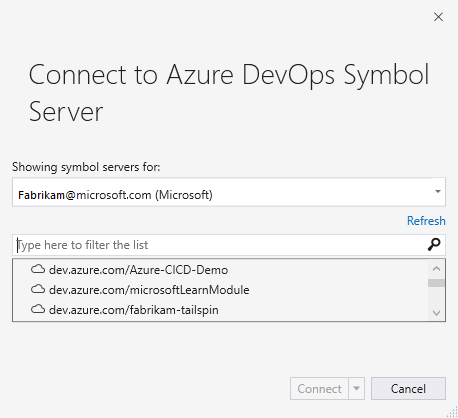
Votre serveur de symboles est ensuite ajouté à la liste des emplacements des fichiers de symboles.
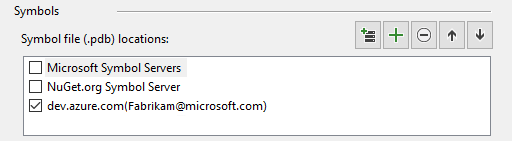
Déboguer des modules optimisés
Si vous envisagez de déboguer un module optimisé (par exemple des fichiers binaires de mise en production) ou un code source tiers, nous vous recommandons de décocher la case dans les Enable Just My Code options de Visual Studio.
Pour ce faire, sélectionnez Options d’outils>, puis Débogage. Sélectionnez Général dans la liste, puis décochez Activer uniquement mon code.
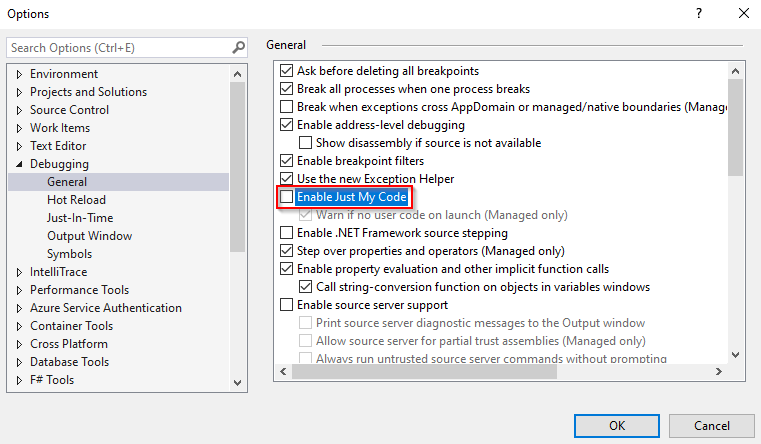
Notes
Pour activer la prise en charge des fichiers PDB portables, case activée la case à cocher Activer Source Link prise en charge et pour activer la prise en charge des fichiers PDB Windows sur les serveurs de symboles, case activée la case à cocher Activer la prise en charge du serveur source, toutes deux situées sousOptions>d’outils>Débogage>général.
Démarrer le débogage
Vous pouvez commencer à déboguer votre application de différentes manières :
- Appuyez sur F5 pour démarrer l’application avec le débogueur attaché au processus d’application.
- Sélectionnez Déboguer>Démarrer le débogage.
- Sélectionnez le bouton Démarrer le débogage dans la barre d’outils de débogage.
Lorsque vous démarrez le débogueur, Visual Studio tente d’abord de charger vos symboles à partir du dossier de cache avant de les télécharger à partir du serveur de symboles Artifacts que nous avons ajouté dans la section précédente.
Une fois que Visual Studio a trouvé et chargé vos symboles, vous devez pouvoir parcourir votre code et déboguer votre application. Pour plus d’informations , consultez Parcourir le code avec le débogueur Visual Studio .